LaCie 730 EASYHOOD LOGICIEL DE CALIBRATION Manuel utilisateur
PDF
Descargar
Documento
Moniteurs LCD LaCie 700 Series Manuel d’utilisation Table des matières page 1 Table des matières 1.Introduction............................................................................................................... 6 1.1. Caractéristiques du moniteur LCD LaCie 700 Series........................................................................ 7 1.2. Caractéristiques techniques............................................................................................................ 8 1.3. Contenu de la boîte.................................................................................................................... 11 1.4. À propos de la cheville du socle LCD............................................................................................ 12 1.5. Vues et composants du moniteur.................................................................................................. 13 2.Connexion............................................................................................................... 15 2.1. Connexion du moniteur à l’ordinateur.......................................................................................... 16 2.2. Connexion de périphériques USB................................................................................................. 17 2.3. Installation d’un autre socle ou d’un autre système de fixation......................................................... 18 2.4. Réglages ergonomiques ............................................................................................................. 19 2.4.1. Soulever et abaisser l’écran............................................................................................... 19 2.4.2. Inclinaison de l’écran........................................................................................................ 19 2.4.3. Pivotement....................................................................................................................... 19 2.4.4. Mode Portrait (720 uniquement)........................................................................................ 20 3.Fonctionnement du moniteur................................................................................... 21 3.1. Fonctions des boutons................................................................................................................. 21 3.2. Paramètres et réglages (720 et 724)............................................................................................. 22 3.2.1. Réglages automatiques des paramètres du moniteur........................................................... 22 3.2.2. Verrouillage de l’OSD....................................................................................................... 22 3.2.3. Choix de l’entrée vidéo active............................................................................................ 22 3.3. Fonctions OSD (720 et 724)........................................................................................................ 23 3.3.1. Picture (Image)................................................................................................................. 23 3.3.2. Color (Couleur)................................................................................................................ 24 3.3.3. Image.............................................................................................................................. 25 3.3.4. OSD................................................................................................................................ 26 3.3.5. Setup (Paramétrage)......................................................................................................... 27 3.3.6. Informations..................................................................................................................... 27 4.Dépannage............................................................................................................. 28 4.1. LaCie 720 et 724....................................................................................................................... 28 4.2. LaCie 730.................................................................................................................................. 31 5.Assistance technique............................................................................................... 32 6.Informations sur la garantie.................................................................................... 34 Moniteurs LCD LaCie 700 Series Manuel d’utilisation Copyrights Copyright © 2008 LaCie. Tous droits réservés. La reproduction, la transmission et le stockage, même partiels, de ce manuel, sous quelque forme ou moyen que ce soit, électronique, mécanique, par photocopie, enregistrement ou autre, sont formellement interdits sans l’accord écrit préalable de LaCie. Modifications Les informations et spécifications figurant dans ce manuel sont données à titre indicatif et peuvent être modifiées sans préavis. Ce document a été élaboré avec le plus grand soin dans le but de vous fournir des informations fiables. Toutefois, LaCie ne peut être tenue pour responsable des conséquences liées à d’éventuelles erreurs ou omissions dans la documentation, ou à l’utilisation qui serait faite des informations contenues dans cette documentation. LaCie se réserve le droit de modifier ou de revoir l’apparence ou le manuel du produit sans aucune restriction et sans obligation d’en avertir les utilisateurs. Déclaration de conformité FCC : Moniteurs LCD LaCie 720, 724 & 730 Testé pour conformité aux normes FCC en vue d’un usage privé ou professionnel REMARQUE : cet appareil a subi des tests de contrôle et a été déclaré conforme aux restrictions imposées aux appareils numériques de classe B, par la section 15 de la réglementation FCC. Ces restrictions sont destinées à assurer une protection raisonnable contre les interférences indésirables lorsque l’appareil est utilisé dans un environnement résidentiel. Ce matériel génère, exploite et peut émettre un rayonnement de fréquence radio. En outre, en cas d’installation ou d’utilisation non conforme aux instructions, il risque de provoquer des interférences indésirables avec les communications radio. Cependant, rien ne garantit qu’aucune interférence ne se produira dans certaines installations particulières. Si cet équipement provoque des interférences indésirables avec les ré- Avant-propos page 2 ceptions radio et TV (ce que vous pouvez déterminer en allumant et en éteignant l’appareil), nous vous conseillons vivement d’y remédier en prenant l’une des mesures suivantes : ✦✦ Réorientez ou déplacez l’antenne de réception. ✦✦ Augmentez la distance séparant l’appareil du récepteur. ✦✦ Raccordez l’appareil à une prise de courant située sur un circuit différent de celui du récepteur. ✦✦ Contactez votre revendeur ou un technicien qualifié en réparation radio/télévision. ✦✦ Utilisez uniquement des câbles blindés pour connecter des périphériques d’E/S à cet équipement. Déclaration du fabricant concernant la certification CE Nous, la société LaCie, déclarons solennellement que ce produit est conforme aux normes européennes ci-dessous : ✦✦ EN60950-1, EN61000-3-2 ✦✦ EN61000-3-3, EN55024 Et en particulier aux directives suivantes : ✦✦ Directive sur les basses tensions 73/23/CEE ✦✦ Directive sur la compatibilité électromagnétique 89/336/CEE LaCie S.A. 33 Bld du Général Martial Valin Utilisez les câbles fournis avec l’écran couleur LaCie 700 Series de manière à ne pas perturber la réception des ondes radio et télévision. 1. Le cordon d’alimentation utilisé doit avoir été approuvé et satisfaire aux normes américaines en matière de sécurité, et remplir la condition ci-dessous. Power supply chord Length Non shield type, 3-conductor 75015 Paris France ATTENTION : toute modification effectuée sur ce produit sans autorisation du fabricant peut entraîner l’annulation du droit d’utiliser l’appareil. Toute modification effectuée sur ce produit sans autorisation du fabricant peut entraîner l’annulation du droit d’utiliser l’appareil. 2.0 m Plug shape (USA) 2. Veuillez utiliser le câble vidéo blindé fourni, un câble 15 broches mini D-SUB à DVI-A ou un câble DVI-D à DVI-D. L’utilisation d’autres câbles ou adaptateurs peut provoquer des interférences radio et TV. Instance responsable États-Unis : LaCie, LTD Adresse : 22985 NW Evergreen Pkwy Hillsboro, OR 97124 Tél. : (503) 844-4503 ATTENTION : un cordon d’alimentation blindé est requis pour respecter les limites d’émission FCC et pour empêcher toute interférence avec la réception de signaux par les appareils de radio et de télévision situés à proximité. Il est impératif de n’utiliser que le cordon d’alimentation fourni. Moniteurs LCD LaCie 700 Series Manuel d’utilisation Avant-propos page 3 Mesures de protection et de maintenance ✦✦ NE DÉMONTEZ PAS LE MONITEUR. Aucune pièce interne ne doit être entretenue par l’utilisateur et l’ouverture du capot peut vous exposer à des risques majeurs de chocs électriques ou à d’autres dangers. Pour toute réparation, veuillez vous adresser à des personnes qualifiées. ✦✦ Si l’écran est tombé ou que le boîtier est endommagé. ✦✦ Ne renversez pas de liquides dans le boîtier et n’utilisez pas l’écran près d’une source d’eau. ✦✦ Si l’écran ou la vitre est brisé, ne touchez pas les cristaux liquides et manipulez l’écran avec soin. ✦✦ N’insérez aucun objet dans les logements du boîtier car ils pourraient entrer en contact avec des points présentant une tension dangereuse et provoquer des blessures graves, voire mortelles, des chocs électriques, un incendie ou des pannes. ✦✦ Veillez à assurer une ventilation suffisante afin d’éviter toute surchauffe de l’écran. Ne bouchez pas les aérations et ne placez pas l’écran à proximité d’un radiateur ou de toute autre source de chaleur. Ne posez rien sur l’écran. ✦✦ Ne placez pas d’objets lourds sur le cordon d’alimentation. Un cordon endommagé peut provoquer un choc électrique ou un incendie. ✦✦ Pour couper l’alimentation du système, débranchez le câble d’alimentation. Le moniteur doit être installé à proximité d’une source d’alimentation facilement accessible. ✦✦ Ne placez pas le moniteur sur une surface inclinée ou instable car il risquerait de tomber et d’être endommagé. ✦✦ Ne placez aucun objet sur le moniteur et n’utilisez pas le moniteur à l’extérieur. ✦✦ L’intérieur du tube fluorescent situé à l’intérieur de l’écran LCD contient du mercure. Veuillez respecter les réglementations et autres dispositions en vigueur dans votre région pour la mise au rebut du tube. ✦✦ Ne pliez pas le cordon d’alimentation. ✦✦ N’utilisez pas l’écran dans des zones chaudes, humides, sales ou grasses. ✦✦ Ne couvrez pas l’aération de l’écran. Débranchez votre écran de la prise de courant immédiatement et adressez-vous à une personne qualifiée pour la réparation dans les cas suivants : ✦✦ Si le cordon d’alimentation ou la prise sont endommagés. ✦✦ Si un liquide s’est répandu à l’intérieur de l’écran ou si des objets y sont tombés. ✦✦ Si l’écran a été exposé à la pluie ou à l’eau. ✦✦ Si l’écran ne fonctionne pas conformément aux instructions de fonctionnement. ✦✦ Si la vitre est brisée, manipulez-la avec soin. ✦✦ Manipulez le moniteur avec soin lors des transports. Conservez l’emballage pour les transports. ✦✦ Rémanence de l’image : Nous tenons à vous informer que la technologie LCD peut être sujette à un phénomène connu sous le nom de rémanence de l’image. ✦✦ Il y a rémanence lorsqu’une image résiduelle ou « fantôme » d’une image précédente reste visible à l’écran. À l’inverse des écrans CRT, la rémanence n’est pas permanente dans le cas des écrans LCD, mais il est recommandé d’éviter l’affichage prolongé d’images fixes. Pour limiter la rémanence, éteignez l’écran pendant une durée équivalente à la durée d’affichage de l’image. Par exemple, si une image est restée à l’écran pendant 1 heure, éteignez l’écran pendant une heure pour effacer l’image. ✦✦ Pour brancher votre moniteur LCD LaCie 700 Series en Europe sur une source d’alimentation 220-240 V c.a., utilisez le cordon d’alimentation fourni. ✦✦ Au Royaume-Uni, un cordon d’alimentation adapté au système britannique doit être utilisé, équipé d’un fusible Noir (5 A) moulé. ✦✦ Si aucun cordon d’alimentation n’accompagne cet équipement, veuillez contacter votre fournisseur. ✦✦ Pour brancher votre écran LCD LaCie 700 Series en Australie sur une source d’alimentation 220-240 V ca, utilisez le cordon d’alimentation fourni. Si aucun cordon d’alimentation n’accompagne cet équipement, veuillez contacter votre fournisseur. ✦✦ Pour tous les autres cas, utilisez un cordon d’alimentation correspondant à la tension en courant alternatif disponible, approuvé et conforme aux normes de sécurité du pays dans lequel vous vous trouvez. Moniteurs LCD LaCie 700 Series Manuel d’utilisation Avant-propos page 4 Consignes de santé et d’ergonomie Le choix d’un emplacement approprié et un réglage adéquat du moniteur permettent de réduire la fatigue visuelle et de limiter les courbatures du cou et des épaules. Recommandations pour le positionnement de l’écran : ✦✦ Pour une performance optimale, prévoyez un temps de préchauffage de 20 minutes. ✦✦ Réglez la hauteur du moniteur de manière à ce que le haut de l’écran arrive au niveau des yeux ou légèrement en dessous. Votre regard doit être dirigé légèrement vers le bas lorsque vous regardez le centre de l’écran. ✦✦ Placez l’écran au minimum à 40 cm et au maximum à 70 cm de vos yeux, la distance optimale étant de 50 cm. ✦✦ Reposez régulièrement vos yeux en fixant un objet distant d’au moins 5 à 10 mètres et clignez fréquemment des yeux. ✦✦ Placez le moniteur perpendiculairement aux fenêtres et autres sources lumineuses, de façon à limiter les problèmes d’éblouissement ou de reflets indésirables. Réglez l’inclinaison du moniteur de manière à ce que l’éclairage du plafond ne se reflète pas sur l’écran. ✦✦ Si les reflets engendrent une mauvaise lisibilité de l’écran, utilisez un filtre antireflet. ✦✦ À l’aide des commandes prévues à cet effet, réglez la luminosité et le contraste de l’écran pour des conditions de lecture optimales. ✦✦ Utilisez un porte-document que vous placerez près de l’écran. ✦✦ Placez l’objet que vous regardez le plus souvent (l’écran ou le document de référence) devant vous pour éviter de tourner la tête trop souvent en tapant. ✦✦ Évitez tout affichage statique et prolongé susceptible de faire une marque sur l’écran (phénomène de rémanence). ✦✦ Il est recommandé d’utiliser un chiffon doux non pelucheux pour nettoyer l’écran. Évitez l’utilisation de détergents ou de nettoyants pour vitres. Pour une ergonomie optimale, nous vous recommandons de suivre les conseils cidessous : ✦✦ Réglez la luminosité jusqu’à disparition de la trame de fond. ✦✦ Ne réglez pas le réglage du contraste sur son maximum. ✦✦ Conservez les paramètres par défaut pour la taille et le centrage de l’image. ✦✦ Conservez les paramètres de couleur par défaut. ✦✦ Utilisez des signaux non entrelacés avec un taux de rafraîchissement compris entre 60 et 75 Hz. ✦✦ N’utilisez pas la couleur bleu primaire sur un arrière-plan sombre, car cette couleur sera difficilement perceptible et peut provoquer une fatigue oculaire due à un manque de contraste. Moniteurs LCD LaCie 700 Series Manuel d’utilisation Dans l’Union européenne La législation européenne, régissant chaque État membre, indique que les produits électroniques et électriques portant la marque (à gauche) ne doivent pas être mis au rebut avec vos déchets ménagers. Cela inclut les moniteurs et les accessoires électriques, comme les câbles vidéo ou les cordons d’alimentation. Avant-propos page 5 Lorsque vous voulez mettre votre produit LaCie au rebut, veuillez vous conformer à la réglementation locale, informez-vous auprès de votre fournisseur ou suivez les dispositions de votre accord avec LaCie, le cas échéant. La marque présente sur les produits électroniques et électriques ne s’applique qu’aux États membres de l’Union européenne. À l’extérieur de l’Union européenne Si vous souhaitez mettre les produits électriques et électroniques au rebut en dehors de l’Union européenne, veuillez contacter l’autorité locale compétente et vous conformer au mode d’élimination réglementaire. Informations sur le recyclage et la gestion de l’énergie Fortement engagée en faveur de la protection de l’environnement, LaCie considère le recyclage comme l’une de ses priorités essentielles, afin de participer à la réduction de l’impact sur l’environnement. Nous nous efforçons de développer des produits respectueux de l’environnement et de participer à la définition et au respect des normes indépendantes formulées par les agences. Économie d’énergie : Ce moniteur est doté d’une fonction avancée d’économie d’énergie. Un signal VESA-DPMS envoyé au moniteur permet d’enclencher le mode Économie d’énergie. Le moniteur passe alors en mode d’économie d’énergie. Informations sur les programmes de recyclage : Suède - http://www.el-retur.se Allemagne - http://www.recyclingpartner.de/ Pays-Bas - http://www.mirec.nl/ Japon - http://www.diarcs.com/ Modèle du moniteur 720 724 730 Consommation Couleur du voyant Consommation d’énergie 43,5 W blanc Mode d’économie d’énergie 1,2 W blanc clignotant Interrupteur mécanique Off - 0,8 W Consommation d’énergie 55,6 W blanc Mode d’économie d’énergie 0,88 W blanc clignotant Interrupteur mécanique Off - 0,68 W Consommation d’énergie 98 W blanc Mode d’économie d’énergie 1,25 W blanc clignotant Interrupteur mécanique Off - 0,75 W Moniteurs LCD LaCie 700 Series Manuel d’utilisation 1. Introduction Merci d’avoir acheté le moniteur LCD LaCie 700 Series. Conçu pour les professionnels créatifs, le 700 Series présente une technologie de rétroéclairage DEL révolutionnaire, la nouvelle étape vers le réalisme de la couleur. Avec une correction gamma de 14 bits et la plus grande gamme de couleurs disponible du secteur, les moniteurs LaCie 700 Series conviennent parfaitement pour toutes les applications dans lesquelles la couleur joue un rôle clé. Le colorimètre LaCie blue eye disponible en option et le logiciel blue eye pro ont été spécialement conçus pour régler votre moniteur de manière à obtenir un rendu d’image réaliste. Liens rapides Cliquez pour passer directement à une section : ✦✦ Connexion ✦✦ Fonctionnement du moniteur ✦✦ Dépannage Introduction page 6 Moniteurs LCD LaCie 700 Series Manuel d’utilisation Introduction page 7 1.1. Caractéristiques du moniteur LCD LaCie 700 Series ✦✦ La technologie du panneau LCD à gamme de couleurs étendue, rétroéclairage DEL et écologique offre des gammes CIE 1976 125% NTSC et 123% Adobe RGB (116%/114% sur LaCie 720)* qui permettent aux moniteurs LaCie 700 Series d’afficher une gamme plus étendue de couleurs vives jusqu’à présent impossibles à obtenir avec des moniteurs LCD. Lorsqu’utilisée dans un environnement de couleurs gérées, cette caractéristique permet d’avoir un workflow avec un minimum de perte et de bénéficier d’une correspondance encore plus proche entre couleurs capturées, affichées et imprimées. La technologie du panneau PVA LCD offre un excellent équilibre entre un contraste de 1000:1 (600:1 pour le LaCie 720) et une luminosité de 250 cd/m2 (200 cd/m2 pour le LaCie 730) et fournit des angles de vision très étendus de 178°. ✦✦ Correction gamma sur 14 bits : Un circuit intégré contenant des tableaux de correction de couleurs de 14 bits supprime les effets de bande et offre des dégradés subtils. Cela s’avère particulièrement bénéfique lorsque vous affichez des photos contenant des teintes de couleur subtiles. Ces tableaux de correction de couleur sont accessibles et programmés par le logiciel LaCie blue eye pro et rendent possible un véritable étalonnage matériel de l’affichage à n’importe quels gamma, point blanc et luminosité sollicités par l’utilisateur. ✦✦ Stabilisateur de rétroéclairage ColorKeeper : Le moniteur LaCie 700 Series utilise un capteur qui analyse en temps réel la luminosité et la chromaticité de son rétroéclairage DEL. Un mécanisme de retour utilise ensuite cette information pour ajuster continuellement le rétroéclairage DEL et le comportement du panneau pour garantir la luminosité du moniteur et la stabilité de la couleur avec le temps. ✦✦ Le panneau avant convivial permet d’accéder facilement à Adobe RGB, sRGB et aux modes de couleur définis par l’utilisateur. ✦✦ Grandes tailles diagonales (30’’, 24’’ et 20’’) et hautes résolutions — 2560x1600 (30”), 1920x1200 (24”) et 1600x1200 (20”) — idéal pour les applications très graphiques. ✦✦ Le grand format (LaCie 724 et 730) améliore la productivité en réduisant le besoin de défilement des documents et d’alternance des fenêtres et permet un affichage 1:1 complet de 2 pages pleines avec un espace supplémentaire pour les palettes d’application et les barres d’outils. ✦✦ Le concentrateur USB embarqué facilite la connexion des périphériques externes. ✦✦ Le support ergonomique permet d’ajuster la hauteur, le pivotement et l’inclinaison. Outre l’ajustement du support du moniteur à pivot mécanique du LaCie 720, le logiciel Pivot Pro pour Windows vous permet de faire pivoter efficacement le bureau et de travailler en mode paysage. (Sur Mac OS X, le mode paysage est uniquement disponible sur certaines cartes graphiques. Consultez le site Web d’Apple pour plus d’informations). ✦✦ Interfaces VESA-100 et 200 : Les moniteurs LaCie 700 Series peuvent être montés sur les fixations compatibles VESA-100 (LaCie 720) et VESA-200 (LaCie 724 et 730). Options disponibles : ✦✦ LaCie blue eye pro Proof Edition : Cette nouvelle version de l’étalonnage de LaCie et de contenu de profilage ICC a été spécialement optimisée pour assurer le respect des normes d’épreuvage à l’écran. Avec le colorimètre LaCie blue eye, le logiciel blue eye pro inclus offre un étalonnage matériel et un profilage ICC automatiques, faciles à utiliser et de qualité professionnelle des moniteurs LaCie 700 Series et inclut un jeu complet d’outils qui propose le meilleur de la gestion de couleurs. Consultez le site www.lacie.com pour obtenir une description complète de ces caractéristiques. ✦✦ Moniteur easyHood : Le tissu velouté noir anti-reflets entourant le cache frontal easyHood réduit les phénomènes d’éblouissement tout en offrant un rendu exact des couleurs des documents à l’écran. Son crochet rétractable facilite la fixation du colorimètre LaCie blue eye fourni en option lorsque nécessaire et une fois que l’étalonnage a été effectué, le crochet se rétracte discrètement dans la visière. Le design solide, articulé et monobloc de l’easyHood garantit une connexion stable et facile au moniteur. * Gammes équivalentes CIE 1931 : 111% NTSC et 116% AdobeRGB pour LaCie 724/730 et 104% NTSC 109% Adobe RGB pour LaCie 720 Moniteurs LCD LaCie 700 Series Manuel d’utilisation Introduction page 8 1.2. Caractéristiques techniques LaCie 720 Résolution UXGA (1600x1200) Taille du panneau 20,1 pouces Type de panneau VA Rétroéclairage du panneau Rétroéclairage DEL Espace chromatique (CIE 1976) 116% NTSC - 114% Adobe RGB / (CIE 1931) 104% NTSC - 109% Adobe RGB Pas de masque 0,255×0,255 mm Surface d’affichage (LxH) 408,0×306,0 mm Luminosité 250 cd/m2 Rapport de contraste 600 : 1 Angle de vision Horiz.178º/Vert. 178º Temps de réponse 8 ms gris à gris Nbre max. de couleur 16,7 millions Ajustement de la gamme Table de conversion 14 bits (traitement sur 14 bits) Entrée PC Consommation Support Dimensions (LxHxP)/Poids Fréq. horizontale 30 – 92 kHz Fréq. verticale 56 – 85 Hz Fréquence de balayage 162 MHz Résolution maxi : 1,600×1,200 Signal d’entrée RGB analogique, DVI Digital Link Signal synchronisé Séparé, composite Terminal d’entrée Numérique/analogique : DVID-I 29 pinx1, DVID-D24 pinx1 Prêt à l’emploi (Plug & Play ) DDC 2B Port USB 1 en entrée, 2 en sortie Alimentation CA 100-240 V, 50/60 Hz Consommation 43,5 W Mode d’économie d’énergie 1,2 W Interrupteur mécanique Off-0W Réglage de la hauteur 100 mm Inclinaison/Pivotement 15° vers l’avant et 5° vers l’arrière/150° à droite et 150° à gauche Fonction Portrait Avec le logiciel PivotPro pour Windows sans support 448,0×358,5×89,0 mm/5,6 kg avec support 448,0×390,8×220,0 mm/7,6 kg Montage sur bras VESA 100×100 mm Couleur Noir Moniteurs LCD LaCie 700 Series Manuel d’utilisation Introduction page 9 LaCie 724 Résolution WUXGA (1920x1200) Taille du panneau 24 pouces Type de panneau SPVA Rétroéclairage du panneau Rétroéclairage DEL Espace chromatique (CIE 1976) 125% NTSC - 123% Adobe RGB / (CIE 1931) 111% NTSC - 116% Adobe RGB Pas de masque 0,270 mm (H) X 0,270 mm (V) Surface d’affichage (LxH) 518,4 mm (H) X 324,0 mm (V) Luminosité 250 cd/m2 Rapport de contraste 1000 : 1 Angle de vision Horiz.178º/Vert. 178º (CR>10) Temps de réponse 6 ms (GTG), 16 ms (noir-blanc-noir) Nbre max. de couleur 16,7 millions Ajustement de la gamme Table de conversion 14 bits (traitement sur 14 bits) Entrée PC Consommation Support Dimensions (LxHxP)/Poids Fréq. horizontale 30 – 92 kHz Fréq. verticale 56 – 85 Hz Fréquence de balayage 162 MHz Résolution maxi : 1 920 x 1 200 Signal d’entrée RGB analogique, DVI Digital Link Signal synchronisé Séparé, composite Terminal d’entrée Numérique/analogique : DVID-I 29 pinx1, DVID-D24 pinx1 Prêt à l’emploi (Plug & Play ) DDC 2B Port USB 1 en entrée, 4 en sortie Alimentation CA 100-240 V, 50/60 Hz Consommation 55,6 W Mode d’économie d’énergie 0,88 W Interrupteur mécanique Off-0W Réglage de la hauteur 100 mm Inclinaison/Pivotement Inclinaison (-3°~ 25°), Pivotement (-175˚ ~ 175) Fonction Portrait Aucune sans support 563x382,5x93,5 mm/7,0 kg avec support 563x462x250 mm/10,0 kg Montage sur bras VESA 100×100 mm Couleur Noir Moniteurs LCD LaCie 700 Series Manuel d’utilisation Introduction page 10 �� LaCie 730 Résolution WQXGA (2560x1600) Taille du panneau 30 pouces Type de panneau SPVA Rétroéclairage du panneau Rétroéclairage DEL Espace chromatique (CIE 1976) 125% NTSC - 123% Adobe RGB / (CIE 1931) 111% NTSC 109% Adobe RGB Pas de masque 0,2505 mm (H) X 0,2505 mm (V) Surface d’affichage (LxH) 641,28 mm (H) X 400,8 mm (V) Luminosité 200 cd/m2 Rapport de contraste 1000:1 Angle de vision Horiz.178º/Vert. 178º (CR>10) Temps de réponse 6 ms (GTG), 12 ms (noir-blanc-noir) Nbre max. de couleur 16,7 millions Ajustement de la gamme Table de conversion 14 bits (traitement sur 14 bits) Fréq. horizontale Fréq. verticale Fréquence de balayage Résolution maxi : Entrée PC Signal d’entrée 2 560 x 1 600 1 DVI-D (Dual Link) Terminal d’entrée Numérique : 1 DVID-D 24 broches (Dual Link) Alimentation Consommation DDC 2B 1 en entrée, 4 en sortie CA 100-240 V, 50/60 Hz 98 W Mode d’économie d’énergie 1,25 W Interrupteur mécanique Off-0W Réglage de la hauteur 80 mm Inclinaison/Pivotement Inclinaison (-3°~ 25°), Pivotement (0˚ ~ 90°) Fonction Portrait Dimensions (LxHxP)/ Poids 268,5 MHz (numérique) Sync H/V séparée uniquement Port USB Support 60 Hz Signal synchronisé Prêt à l’emploi (Plug & Play ) Consommation 98,7 KHz, 49,3 KHz Aucune sans support 694x466,5x97 mm /10,0 kg avec support 694x514x280 mm/13,8 kg Montage sur bras VESA 200×100 mm Couleur Noir Moniteurs LCD LaCie 700 Series Manuel d’utilisation Introduction page 11 �� 1.3. Contenu de la boîte Votre boîte contient le moniteur LCD LaCie 700 Series et certains ou l’ensemble des éléments listés ci-dessous, en fonction du modèle : 1 LaCie 720 1. 2. 3. 4. 5. 6. Moniteur Câble DVI-D Câble DVI-I Câble USB Câble d’alimentation CA Le CD LaCie 700 Series avec le manuel de l’utilisateur et les profils du moniteur 7. Cheville du socle LCD 8. Guide d’installation rapide LED backlight LaCie 724 1. 2. 3. 4. 5. 6. Moniteur Câble DVI-D Câble DVI-I Câble USB Câble d’alimentation CA LaCie 700 Series avec le manuel de l’utilisateur et les profils du moniteur 7. Cheville du socle LCD 8. Guide d’installation rapide 22 2 3 4 5 LaCie 730 1. 2. 4. 5. 6. Moniteur Câble DVI-D Câble USB Câble d’alimentation CA LaCie 700 Series avec le manuel de l’utilisateur et les profils du moniteur 7. Cheville du socle LCD 8. Guide d’installation rapide Information importantE : Veuillez conserver la boîte et les emballages, y compris la cheville du socle LCD. Rangezles dans un endroit sûr de façon à pouvoir transporter votre produit en toute sécurité en cas de besoin. Si vous devez un jour retourner le moniteur pour réparation ou révision, vous aurez besoin de son emballage d’origine. 6 7 8 700 Series LCD Monitors Quick Install Guide Moniteurs LCD LaCie 700 Series Manuel d’utilisation 1.4. À propos de la cheville du socle LCD Pendant le transport, le socle LCD du moniteur est fixé à sa base par une cheville. Veuillez suivre la procédure ci-dessous pour enlever la cheville. 1. Sortez le moniteur de la boîte puis retirez les protections rembourrées. N’enlevez pas encore la cheville. 2. Placez le moniteur sur un bureau ou sur toute autre surface horizontale. N’enlevez pas encore la cheville. Attention : si vous retirez la cheville alors que le produit est sur le côté, le socle peut alors s’étendre excessivement et cogner le corps du manipulateur ou tomber. Vous risquez alors de vous blesser ou d’endommager le produit. 3. Retirez le cachet et ôtez la cheville. Conservez la cheville dans un endroit facile d’accès : elle pourra être utilisée pour emballer à nouveau le produit en vue de son transport. Si vous devez transporter le moniteur, mettez l’écran LCD dans sa position la plus basse et insérez la cheville dans la base du socle LCD pour verrouiller l’écran. Le moniteur peut ensuite être remis dans la protection rembourrée puis dans la boîte. Introduction page 12 �� Moniteurs LCD LaCie 700 Series Manuel d’utilisation Introduction page 13 �� 1.5. Vues et composants du moniteur Vue arrière 1. Entrée vidéo DVI 2. Cheville du socle LCD 5 3. Connecteur d’alimentation 4. Fente Kensington anti-vol 5. Ports périphériques USB 1 6. Port hôte USB 6 3 4 2 LaCie 730 5 3 2 1 LaCie 720 6 5 4 3 2 LaCie 724 1 6 4 Moniteurs LCD LaCie 700 Series Manuel d’utilisation Introduction page 14 �� Vue avant LaCie 720 et 724 1. Bouton marche/arrêt 2. Commandes OSD (On Screen Display) : 3. Sélection du mode de couleur Remarque : Voir les sections 2.1 et 3.3 pour obtenir des instructions sur l’utilisation du bouton marche/arrêt et des commandes On Screen Display. 3 1 2 LaCie 730 1. Bouton marche/arrêt 2. Boutons de réglage de la luminosité 3. Sélection du mode de couleur Remarque : Voir les sections 2.1 et 3.3 pour obtenir des instructions sur l’utilisation du bouton marche/arrêt et des commandes On Screen Display. 3 1 2 Moniteurs LCD LaCie 700 Series Manuel d’utilisation 2. Connexion L’installation de votre moniteur LCD 700 Series LaCie est simple. Il suffit de faire quelques branchements : ✦✦ 2.1. Connexion du moniteur à l’ordinateur ✦✦ 2.2. Connexion des périphériques USB ✦✦ 2.3. Installation d’un autre socle ou d’un autre système de fixation ✦✦ 2.4. Réglages ergonomiques Connexion page 15 �� Moniteurs LCD LaCie 700 Series Manuel d’utilisation Connexion page 16 �� 2.1. Connexion du moniteur à l’ordinateur Pour raccorder l’écran LCD à votre ordinateur, procédez comme suit : 1. Éteignez votre ordinateur. A 2. Branchez le câble d’interface (voir Fig. 2.1) : 2a. Pour un PC ou un MAC avec sortie numérique DVI (A) : Branchez le câble d’interface DVI au connecteur DVI de votre ordinateur. Branchez l’autre extrémité du câble DVI sur l’entrée DVI du moniteur. Serrez toutes les vis. 2b. Pour un PC ou un MAC avec sortie analogique : Branchez le mini D-SUB à 15 broches au câble d’interface DVI-A (non inclus) au connecteur de la carte vidéo de votre système. Branchez l’autre extrémité de ce câble à l’entrée D-SUB (VGA) du moniteur. B LaCie 730 3. Branchez l’une des extrémités du cordon d’alimentation (B) sur l’entrée CA située à l’arrière de l’écran et l’autre extrémité sur la prise secteur. Allumez le moniteur en actionnant l’interrupteur qui se trouve à l’arrière puis l’écran en actionnant l’interrupteur à l’avant. Mettez l’ordinateur sous tension. Si le moniteur affiche une image, l’installation est terminée. B A LaCie 724 A B LaCie 720 Moniteurs LCD LaCie 700 Series Manuel d’utilisation Connexion page 17 �� 2.2. Connexion de périphériques USB Les périphériques USB peuvent être branchés sur les connecteurs USB, sur le côté du moniteur. 1. Connectez la borne USB de votre ordinateur au port hôte USB du moniteur. Le concentrateur USB du moniteur est maintenant relié à votre ordinateur. 2. Connectez les périphériques USB aux connecteurs USB. LaCie 730 LaCie 724 LaCie 720 Moniteurs LCD LaCie 700 Series Manuel d’utilisation 2.3. Installation d’un autre socle ou d’un autre système de fixation Il est possible de déconnecter le socle du moniteur LaCie 700 Series pour fixer un bras flexible ou une autre fixation. Commencez par préparer le bras et les vis nécessaires à l’installation. Connexion page 18 �� Attention : LaCie ne peut être tenu responsable de tout dommage du produit ou blessure lorsqu’une fixation non VESA ou non spécifiée est utilisée ou lorsque le consommateur ne suit pas les consignes d’installation du produit. Attention : Pour fixer le moniteur sur le mur, achetez le kit de fixation murale qui vous permet de fixer le moniteur à au moins 10 cm de la surface du mur. Étape 1 — Retirez le socle 1. Éteignez le moniteur et débranchez le câble d’alimentation. 2. Placez le moniteur à plat sur une surface plane en pensant à mettre un coussin entre le moniteur et le sol pour protéger l’écran. 3. Retirez les quatre vis de montage du socle (figure 2.5-A) puis le socle. Étape 2 — Fixez un socle Remarque : le moniteur LaCie 720 est compatible avec le tampon d’interface de montage VESA 100 mm x 100 mm et les moniteurs LaCie 724 et 730 sont compatibles avec le tampon d’interface de montage VES 200 mm x 100 mm. 1. Retirez le socle du moniteur en suivant la description des étapes 1 à 3, ci-dessus. 2. Alignez le tampon d’interface de montage sur les trous du tampon de montage arrière et fixez le tout à l’aide des quatre vis fournies avec le socle de type bras, le crochet de suspension mural ou tout autre type de socle. Attention : n’utilisez pas de vis plus longues que la dimension standard car elles pourraient abîmer l’intérieur du moniteur. Attention : pour les fixations murales non conformes aux spécifications pour vis standard VESA, la longueur des vis peut différer en fonction de leurs spécifications. Attention : n’utilisez pas de vis non conformes aux normes VESA. Ne serrez pas trop les vis. Vous risquez d’endommager le produit ou de le faire tomber et donc, de vous blesser. LaCie ne peut être tenu responsable de ce type d’accidents. Figure 2.5-A Moniteurs LCD LaCie 700 Series Manuel d’utilisation Connexion page 19 �� 2.4. Réglages ergonomiques Attention : relevez, abaissez, inclinez ou pivotez votre écran avec précaution. 2.4.1. Soulever et abaisser l’écran Pour soulever ou abaisser l’écran, placez vos mains sur chaque côté et soulevez-le ou abaissez-le doucement à la hauteur souhaitée (Fig. 2.4.1). Figure 2.4.1 2.4.2. Inclinaison de l’écran Tenez l’écran par le haut et par le bas et ajustez l’inclinaison comme souhaité (Fig. 2.4.2). Figure 2.4.2 2.4.3. Pivotement Saisissez l’écran de part et d’autre et réglez le pivotement comme souhaité (Fig. 2.4.3). REMARQUE : Le socle du moniteur est conçu pour un pivotement sur une surface plane et dure. Toute l’unité tourne et pas seulement l’écran. LED backlight Figure 2.4.3 Moniteurs LCD LaCie 700 Series Manuel d’utilisation Connexion page 20 �� 2.4.4. Mode Portrait (720 uniquement) LED backlight Saisissez l’écran de part et d’autre et réglez le pivotement comme souhaité (Fig. 2.4.4). Figure 2.4.4 Moniteurs LCD LaCie 700 Series Manuel d’utilisation Fonctionnement du moniteur page 21 �� 3. Fonctionnement du moniteur Cette section explique comment utiliser les boutons situés sur la façade du moniteur pour contrôler l’ensemble de ses fonctions via On Screen Display (OSD). Veuillez noter que le LaCie 730 propose un menu On-Screen. Les boutons Couleur et Mise en marche fonctionnent de la même manière que pour le LaCie 720/724. Les boutons Haut/Bas augmentent et diminuent la luminosité générale du moniteur. D’autres paramètres de couleur tels que le point blanc et gamma peuvent être ajustés en utilisant l’outil d’étalonnage blue eye pro de LaCie. 3.1. Fonctions des boutons Couleur Appuyez sur le bouton Couleur pour parcourir immédiatement les différents modes de couleur. LaCie 720 et 724 ✦✦ AdobeRGB – Place l’affichage dans l’espace couleur Adobe RGB. ✦✦ sRGB – Place l’affichage dans l’espace couleur Adobe sRGB. ✦✦ Personnaliser – Choisir le mode Personnaliser permet d’ajuster manuellement la luminosité et le contraste en utilisant le menu OSD sur le LaCie 720 et LaCie 724. ✦✦ Étalonnage – Le mode de couleur Étalonnage est actif lorsque LaCie blue eye exécute un étalonnage matériel sur le moniteur. Une fois que le moniteur est étalonné, il est recommandé d’éviter de quitter le mode (par exemple en sélectionnant manuellement un autre mode de couleur) car cela affecte la précision des couleurs affichées. ✦✦ Émulation – Mode d’étalonnage secondaire. Haut/bas Permet de sélectionner les options de menu et de modifier les valeurs d’ajustement des paramètres. Entrée Permet d’activer une option de menu surlignée. Auto Permet l’ajustement automatique au signal PC entrant. Les valeurs des paramètres Fine (finesse), Coarse (épaisseur) et Position sont ajustés automatiquement. LaCie 730 Menu Permet d’ouvrir un menu à l’écran et de quitter l’écran des menus ou de fermer le menu d’ajustement de l’écran. Bouton Marche/Indicateur Marche Bouton d’arrêt et de mise en marche du moniteur. Le bouton émet une lumière blanche pendant un fonctionnement normal et clignote une fois pour indiquer que le moniteur enregistre vos réglages. Sur le LaCie 730, le bouton devient bleu si un câble d’interface est déconnecté. Moniteurs LCD LaCie 700 Series Manuel d’utilisation 3.2. Paramètres et réglages (720 et 724) 3.2.1. Réglages automatiques des paramètres du moniteur Lorsque vous appuyez sur le bouton AUTO, l’écran Ajustement AUTO s’affiche comme indiqué dans l’écran animé au centre. L’ajustement automatique permet au moniteur de s’ajuster automatiquement au signal vidéo entrant. Les valeurs Fine (finesse), Coarse (épaisseur) et Position sont automatiquement ajustées (disponible en mode analogique uniquement). Pour que la fonction d’ajustement automatique soit plus précise, exécutez la fonction « AUTO » pendant que la fonction AUTO PATTERN est active. ✦✦ Si l’ajustement automatique ne fonctionne pas correctement, appuyez sur le bouton AUTO pour régler l’image avec plus de précision. ✦✦ Si vous changez la résolution dans le panneau de commande, la fonction auto s’exécute automatiquement. 3.2.2. Verrouillage de l’OSD L’OSD peut être verrouillé pour empêcher les paramètres en cours d’être modifiés par accident. Pour verrouiller l’OSD : Maintenez le bouton MENU enfoncé pendant plus de cinq secondes. Pour déverrouiller l’OSD : Maintenez le bouton MENU enfoncé pendant plus de cinq secondes. Remarque : Lorsque l’OSD est verrouillé, vous pouvez uniquement ajuster la luminosité et le contraste du moniteur. 3.2.3. Choix de l’entrée vidéo active Appuyez sur le bouton INPUT pour sélectionner la source du signal vidéo lorsque l’OSD est inactif. Fonctionnement du moniteur page 22 �� Moniteurs LCD LaCie 700 Series Manuel d’utilisation Fonctionnement du moniteur page 23 �� 3.3. Fonctions OSD (720 et 724) Fonction Paramètres disponibles Picture (Image) Brightness (Luminosité) Contrast (Contraste) Color (Couleur) Color Tone (Tonalité chromatique) Color Control (Contrôle de couleur) Gamma Coarse (Épaisseur) Fine (Finesse) Sharpness (Netteté) H-Position (Position horizontale) V-Position (Position verticale) Language (Langue) H-Position (Position horizontale) V-Position (Position verticale) Transparency (Transparence) Display Time (Heure d’affichage) Auto Source (Source automatique) Image Reset (Réinitialisation de l’image) Color Reset (Réinitialisation de la couleur) Indicator (Indicateur) Image OSD Setup (Paramétrage) Informations 3.3.1. Picture (Image) Picture Brightness (Luminosité) Utilisez les menus de l’écran pour modifier la luminosité selon vos préférences personnelles. Fonction d’accès direct : Lorsque OSD n’est pas sur l’écran, appuyez sur le bouton de déplacement vers le haut pour régler la luminosité. Brightness 50 Contrast 50 Contrast (Contraste) Utilisez les menus de l’écran pour modifier le contraste selon vos préférences personnelles. Fonction d’accès direct : Lorsque OSD n’est pas sur l’écran, appuyez sur le bouton de déplacement vers le bas pour régler le contraste. Move Input: Enter Menu: Exit Figure 3.3.1 Contrast 50 Brightness 50 Commandes d’accès direct Moniteurs LCD LaCie 700 Series Manuel d’utilisation Fonctionnement du moniteur page 24 �� 3.3.2. Color (Couleur) Color Tone (Tonalité chromatique) Color Le menu Color Tone règle les teintes de couleur selon vos préférences. Utilisez les boutons de déplacement vers le haut et vers le bas pour régler la tonalité chromatique. Lorsque la tonalité chromatique est équilibrée entre « chaude » et « froide », l’option de réglage est « off ». Color Tone La valeur « chaude » maximale est 5 Gamma Color Control La valeur « froide » maximale est 6. Color Control (Contrôle de couleur) Le menu Color Control ajuste l’équilibre chromatique individuel R,G,B. Utilisez les touches de déplacement vers le haut et vers le bas pour ajuster les valeurs du rouge, du vert et du bleu. Gamma La correction Gamma modifie la luminance des couleurs avec une luminance intermédiaire. Utilisez les touches de déplacement vers le haut et vers le bas pour régler les valeurs gamma entre ±0,6. Mode Figure 3.3.2 Input: Enter Menu: Exit Moniteurs LCD LaCie 700 Series Manuel d’utilisation Fonctionnement du moniteur page 25 �� 3.3.3. Image Coarse (Épaisseur) Utilisez la fonction Coarse pour supprimer le bruit tel que les rayures verticales. Le réglage de l’épaisseur peut déplacer la zone image de l’écran. Replacez-la au centre en utilisant la fonction H-Position. Image Coarse Remarque : la fonction Coarse est disponible en mode analogique uniquement. 2080 Fine 38 Sharpness 50 Fine (Finesse) H-Position 62 Permet de supprimer le bruit comme les rayures horizontales. Si le bruit persiste après le réglage de précision, répétez l’opération après avoir réglé la fréquence (fréquence d’horloge). V-Position 46 Remarque : la fonction Fine est disponible en mode analogique uniquement. Move Input: Enter Menu: Return Figure 3.3.3-A Image Sharpness (Netteté) La fonction Sharpness ajuste la netteté de l’image. Coarse Horizontal Position (Position horizontale) 2080 La fonction H-Position règle la position horizontale de l’affichage entier du moniteur. 2080 Remarque : la fonction H-Position est disponible en mode analogique uniquement. Adjust V-Position (Position verticale) Modifie la position verticale de l’affichage entier du moniteur. Remarque : la fonction V-Position est disponible en mode analogique uniquement. Figure 3.3.3-B Return: Menu Moniteurs LCD LaCie 700 Series Manuel d’utilisation Fonctionnement du moniteur page 26 �� 3.3.4. OSD Language (Langue) Vous avez le choix entre 9 langues. English, Deutsch, Espanol, Français, Italiano, Svenska, Russian, Portugues, Türkçe OSD Language Remarque : la langue sélectionnée ne s’applique que pour l’OSD. La langue du logiciel exécuté sur l’ordinateur ne changera pas. H-Position et V-Position Move Transparency (Transparence) Activez la transparence pour rendre le menu OSD partiellement transparent. Display Time (Heure d’affichage) Le menu est automatiquement désactivé si aucun réglage n’est effectué pendant une certaine période. Utilise le menu Display Time pour préciser le délai d’attente du menu avant sa désactivation. H-Position 50 V-Position 50 Transparency Off Display Time Utilisez les menus H-Position et V-Position pour modifier la position du menu OSD sur votre écran. Figure 3.3.4 English Input: Enter 20sec Menu: Exit Moniteurs LCD LaCie 700 Series Manuel d’utilisation Fonctionnement du moniteur page 27 �� 3.3.5. Setup (Paramétrage) Auto Source (Source automatique) Sélectionnez Auto Source pour sélectionner automatiquement la source du signal du moniteur. Setup Image Reset (Réinitialisation de l’image) Auto Source La fonction Image Reset rétablit les valeurs par défaut définies en usine de tous les paramètres d’image. Image Reset Color Reset Color Reset (Réinitialisation de la couleur) Indicator La fonction Color Reset rétablit les valeurs par défaut définies en usine de tous les paramètres chromatiques. Indicator (Indicateur) Active ou désactive tous les voyants DEL. S’il apparaît que la lumière émise par les voyants DEL affecte la luminosité de l’écran LCD, vous pouvez les désactiver en sélectionnant Off dans le champ Indicator (Indicateur). Lorsque vous sélectionnez une nouvelle fois On, tous les voyants DEL fonctionneront à nouveau conformément au changement d’état du moniteur. Move Input: Enter Menu: Exit Figure 3.3.5 Information 3.3.6. Informations Analog (DVI-D) Le panneau des informations affiche la source vidéo actuelle, le mode d’affichage et la résolution du moniteur. 74. 1kHz 60Hz PN 1920 x 1200 Move Figure 3.3.6 Menu: Exit Moniteurs LCD LaCie 700 Series Manuel d’utilisation Dépannage page 28 �� 4. Dépannage Si votre moniteur LCD LaCie 700 Series ne fonctionne pas correctement, reportez-vous à la liste de contrôle ci-dessous pour déterminer la cause du problème. Si, après avoir revu tous les points énoncés dans la liste, vous ne parvenez toujours pas à faire fonctionner votre moniteur correctement, consultez la rubrique des Questions fréquentes qui sont régulièrement publiées sur notre site Internet www.lacie.com. Vous y trouverez peut-être la solution de votre problème particulier. Si vous avez besoin d’une aide complémentaire, contactez votre revendeur ou l’assistance technique LaCie (voir page 43, Assistance technique pour plus de détails). Mises à jour des manuels LaCie s’efforce de vous fournir les manuels d’utilisation les plus à jour et les plus complets possibles. Notre objectif est avant tout de vous offrir une documentation conviviale et simple pour vous aider à installer votre nouveau matériel et à en maîtriser rapidement les diverses fonctions. Si votre manuel ne correspond pas exactement à la configuration du produit que vous avez acheté, nous vous invitons à consulter notre site Internet et à télécharger la version la plus récente. www.lacie.com Liste de contrôle Avant de contacter le service d’assistance, reportez-vous aux informations de cette section pour savoir si vous pouvez solutionner le problème par vous-même. 4.1. LaCie 720 et 724 Problème Liste de contrôle Solutions Le moniteur ne s’allume pas. Est-ce que le cordon d’alimentation est bien branché ? Vérifiez la connexion et l’alimentation du cordon d’alimentation. Aucune image n’apparaît à l’écran. Le message « CHECK SIGNAL CABLE » est-il affiché à l’écran ? Si ce message apparaît à l’écran alors que le moniteur est connecté correctement, vérifiez que l’état du moniteur est défini comme analogique. Appuyez sur le bouton « [source] » pour vérifier la source du signal d’entrée. « Not Optimum Mode » (mode non optimal), « Recommended Mode 1600 x 1200 60 Hz » (mode recommandé) pour LaCie 720 ou 1920x1200 60 Hz pour le LaCie 724 s’affiche-t-il à l’écran ? Ce message s’affiche lorsque le signal émis par la carte vidéo dépasse la résolution et la fréquence maximales que le moniteur peut prendre en charge. Définissez la résolution et la fréquence maximales que le moniteur peut prendre en charge correctement. Si l’affichage dépasse UXGA ou 75 Hz, le message « Not Optimum Mode », Recommended Mode 1600 x1200 60 Hz ou 192x1200 60 Hz pour le LaCie 724 s’affiche. Si l’affichage dépasse 85 Hz, l’écran du LaCie 720 ou du LaCie 724 fonctionnera correctement mais le message Not Optimum Mode, Recommended Mode 1600 x 1200 60 Hz 1600 x 1200 60 Hz pour le LaCie 720 ou 1920x1200 60Hz pour le LaCie 724 apparaît pendant une minute puis disparaît. Veuillez modifier le mode recommandé pendant cette période d’une minute. (Le message réapparaît si le système est relancé). Moniteurs LCD LaCie 700 Series Manuel d’utilisation Problème Liste de contrôle Si le moniteur est allumé mais qu’aucun des messages cidessus n’apparaît... Dépannage page 29 �� Solutions …relancez l’ordinateur pour afficher l’écran de connexion initial. Si cet écran apparaît, relancer l’ordinateur en mode sans échec puis modifiez la fréquence de la carte vidéo. Remarque : Si l’écran initial (écran de connexion) ne s’affiche pas, contactez le centre de réparation ou votre revendeur. Est-ce que l’indicateur d’alimentation clignote à intervalles d’1 seconde ? Le moniteur est en mode économie d’énergie. Appuyez sur une touche pour activer le moniteur et restaurer l’image à l’écran. S’il n’y a toujours pas d’image, appuyez sur le bouton « [source] » puis sur n’importe quelle touche du clavier pour activer le moniteur et restaurer l’image à l’écran. Est-ce que le moniteur est connecté avec le câble DVI ? Il se peut que l’écran n’affiche rien si vous relancez le système avant de brancher le câble DVI ou si vous débranchez puis rebranchez le câble DVI pendant que le système fonctionne car certains types de cartes graphiques n’envoient pas de signaux vidéo. Branchez le câble DVI puis relancez le système. Je n’arrive pas à voir le On Screen Display (OSD). Est-ce que le menu OSD a été verrouillé pour empêcher les changements accidentels ? Déverrouillez l’OSD en appuyant sur le bouton MENU pendant au moins 5 secondes. L’écran affiche des couleurs bizarres ou juste du noir et blanc. Est-ce que les images à l’écran sont teintées d’une couleur ? Vérifiez la connexion de votre carte vidéo. Assurez-vous que la carte vidéo est entièrement introduite dans la fente. Est-ce que les couleurs de l’écran sont devenues bizarres après exécution d’un programme ou après une panne d’application ? Relancez l’ordinateur. Est-ce que la carte vidéo a été placée correctement ? Consultez la documentation fournie avec votre carte vidéo pour la régler correctement. Avez-vous changé la carte vidéo ou le pilote ? Réglez la position et la taille de l’image en utilisant l’OSD. Voir section 3.3.3. Image. Avez-vous réglé la résolution ou la fréquence de votre carte vidéo sur le moniteur ? Consultez la documentation fournie avec votre carte vidéo pour régler sa résolution et sa fréquence. L’écran peut être asymétrique en raison du cycle des signaux de la carte vidéo. Réajustez la position en consultant l’OSD. Avez-vous réglé la résolution ou la fréquence du moniteur ? Consultez la documentation fournie avec votre carte vidéo pour régler sa résolution et sa fréquence. L’écran est tout à coup asymétrique. L’écran est flou ou l’OSD ne peut pas être ajusté. Moniteurs LCD LaCie 700 Series Manuel d’utilisation Problème Liste de contrôle Dépannage page 30 �� Solutions Le voyant DEL clignote mais aucune image n’apparaît à l’écran. Est-ce que la fréquence de la durée d’affichage est bien réglée ? Consultez la documentation fournie avec votre carte vidéo pour régler sa fréquence. L’écran affiche des images en 16 couleurs uniquement. Est-ce que les paramètres de Windows ont été réglés correctement ? Windows ME/2000/XP : Définissez correctement les couleurs dans Panneau de configuration/Affichage/Paramètres. Les couleurs de l’écran ont changé après remplacement de la carte vidéo. Est-ce que la carte vidéo a été placée correctement ? Consultez la documentation fournie avec votre carte vidéo pour la régler correctement. Message d’erreur : « Unrecognized monitor, Plug & Play (VESA DDC) monitor found » (moniteur non reconnu, moniteur Plug & Play (VESA DDC) détecté). Avez-vous installé le pilote ? Installez le pilote du moniteur en suivant les instructions appropriées. Moniteurs LCD LaCie 700 Series Manuel d’utilisation Dépannage page 31 �� 4.2. LaCie 730 Problème Liste de contrôle Solutions Le moniteur ne s’allume pas. Est-ce que le cordon d’alimentation est bien branché ? Aucune image n’apparaît à l’écran. Le message « CHECK SIGNAL Si ce message apparaît à l’écran alors que le moniteur est connecté corCABLE » est-il affiché à l’écran ? rectement, vérifiez que l’état du moniteur est défini comme analogique. Appuyez sur le bouton « Information » pour vérifier la source du signal d’entrée. Si le moniteur est allumé et que le message ci-dessus n’apparaît pas... Vérifiez la connexion et l’alimentation du cordon d’alimentation. …relancez l’ordinateur pour afficher l’écran de connexion initial. Si cet écran apparaît, relancer l’ordinateur en mode sans échec puis modifiez la fréquence de la carte vidéo. Remarque : Si l’écran initial (écran de connexion) ne s’affiche pas, contactez le centre de réparation ou votre revendeur. L’écran affiche des couleurs bizarres ou juste du noir et blanc. L’écran est tout à coup asymétrique. Est-ce que l’indicateur d’alimentation clignote à intervalles d’1 seconde ? Le moniteur est en mode économie d’énergie. Appuyez sur une touche pour activer le moniteur et restaurer l’image à l’écran. S’il n’y a toujours pas d’image, appuyez sur le bouton « [Xxxx] » puis sur n’importe quelle touche du clavier pour activer le moniteur et restaurer l’image à l’écran. Est-ce que les images à l’écran sont teintées d’une couleur ? Vérifiez la connexion de votre carte vidéo. Assurez-vous que la carte vidéo est entièrement introduite dans la fente. Est-ce que les couleurs de l’écran sont devenues bizarres après exécution d’un programme ou après une panne d’application ? Relancez l’ordinateur. Est-ce que la carte vidéo a été placée correctement ? Consultez la documentation fournie avec votre carte vidéo pour la régler correctement. Avez-vous réglé la résolution ou la fréquence de votre carte vidéo sur le moniteur ? Consultez la documentation fournie avec votre carte vidéo pour régler sa résolution et sa fréquence. Le voyant DEL clignote mais Est-ce que la fréquence de aucune image n’apparaît à la durée d’affichage est bien l’écran. réglée ? Consultez la documentation fournie avec votre carte vidéo pour régler sa fréquence. L’écran affiche des images en 16 couleurs uniquement. Est-ce que les paramètres de Windows ont été réglés correctement ? Windows ME/2000/XP : Définissez correctement les couleurs dans Panneau de configuration/Affichage/Paramètres. Les couleurs de l’écran ont changé après remplacement de la carte vidéo. Est-ce que la carte vidéo a été placée correctement ? Consultez la documentation fournie avec votre carte vidéo pour la régler correctement. Je ne peux pas utiliser la résolution 2560x1600 avec le moniteur. Est-ce que la carte graphique de votre ordinateur prend en charge la résolution 2560x1600 ? Si votre carte graphique ne prend pas en charge la résolution 2560x1600, vous pouvez alors utiliser uniquement la résolution 1280x800. Pour utiliser la résolution 2560x1600, remplacez votre carte graphique par une carte la prenant en charge. Moniteurs LCD LaCie 700 Series Manuel d’utilisation Assistance technique page 32 �� 5. Assistance technique Avant de contacter l’assistance technique Lisez le manuel d’utilisation et passez en revue la section Dépannage. Si vous avez vérifié tous les points indiqués dans la liste de contrôle de dépannage et que le moniteur LaCie ne fonctionne toujours pas correctement, contactez-nous aux coordonnées indiquées à la page 33. Avant de nous contacter, installez-vous devant l’ordinateur et vérifiez que vous disposez des informations ci-dessous. Informations Numéro de série du moniteur LaCie 700 Series Où trouver les informations Indiqué sur un autocollant, à l’arrière du moniteur. Modèle Macintosh/PC Version du système d’exploitation Utilisateurs Mac : cliquez sur l’icône Pomme dans la barre de menus puis sélectionnez À propos de ce Mac. Vitesse du processeur Utilisateurs Windows : cliquez à l’aide du bouton droit de la souris sur Poste de travail et sélectionnez Propriétés > Général. Mémoire de l’ordinateur La marque et le modèle de la carte graphique utilisée dans votre ordinateur Utilisateurs Mac : cliquez sur l’icône Pomme dans la barre de menus, puis sélectionnez À propos de ce Mac. Sélectionnez Plus d’infos... La fenêtre Informations Système Apple affiche la liste de vos différents périphériques internes et externes. Utilisateurs Windows : cliquez avec le bouton droit sur Poste de travail, puis sélectionnez Propriétés > Matériel. Moniteurs LCD LaCie 700 Series Manuel d’utilisation Assistance technique page 33 �� Coordonnées de l’assistance technique LaCie Asie, Singapour et Hong Kong LaCie Australie Nous contacter : Nous contacter : http://www.lacie.com/asia/contact/ http://www.lacie.com/au/contact/ LaCie Belgique LaCie Canada Nous contacter : Nous contacter : http://www.lacie.com/be/contact/ (Français) http://www.lacie.com/caen/contact/ (Anglais) LaCie Danemark LaCie Finlande Nous contacter : Nous contacter : http://www.lacie.com/dk/contact/ http://www.lacie.com/fi/contact/ LaCie France LaCie Allemagne Nous contacter : Nous contacter : http://www.lacie.com/fr/contact/ http://www.lacie.com/de/contact/ LaCie Italie LaCie Japon Nous contacter : Nous contacter : http://www.lacie.com/it/contact/ http://www.lacie.com/jp/contact/ LaCie Pays-Bas LaCie Norvège Nous contacter : Nous contacter : http://www.lacie.com/nl/contact/ http://www.lacie.com/no/contact/ LaCie Espagne LaCie Suède Nous contacter : Nous contacter : http://www.lacie.com/es/contact/ http://www.lacie.com/se/contact/ LaCie Suisse LaCie Royaume-Uni Nous contacter : Nous contacter : http://www.lacie.com/chfr/contact/ (Français) http://www.lacie.com/uk/contact/ LaCie Irlande LaCie États-Unis Nous contacter : Nous contacter : http://www.lacie.com/ie/contact/ http://www.lacie.com/contact/ LaCie International Nous contacter : http://www.lacie.com/intl/contact/ Moniteurs LCD LaCie 700 Series Manuel d’utilisation Informations sur la garantie page 34 �� 6. Informations sur la garantie LaCie garantit votre moniteur contre tout défaut de pièces et de main-d’œuvre, dans des conditions normales d’utilisation, pour la durée spécifiée sur votre bon de garantie. Si ce produit présente des dysfonctionnements pendant la période de garantie, LaCie choisira de le réparer ou de le remplacer, à son gré. Cette garantie s’annule si : ✦✦ Le moniteur a été stocké ou utilisé dans des conditions d’utilisation ou de maintenance anormales. ✦✦ Le moniteur est réparé, modifié ou altéré, sauf si cette réparation, modification ou altération est expressément autorisée par écrit par LaCie ; ✦✦ Le moniteur a été endommagé du fait de manipulations brutales, d’une négligence, d’un coup de foudre, d’une défaillance électrique, d’un conditionnement inadéquat ou d’un accident, ✦✦ Le moniteur a été installé de manière incorrecte, ✦✦ Le numéro de série du moniteur est effacé ou absent, ✦✦ La pièce cassée est une pièce de rechange (tiroir de chargement, etc.), ✦✦ Le système de fermeture inviolable du capot est cassé. La responsabilité de LaCie ne saurait, sous aucun prétexte, être engagée pour tout dommage direct, spécifique ou imprévu tel que, sans que cette liste soit limitative, dommage ou perte de propriété ou d’appareil, perte de profits et de revenus, coût de remplacement des biens ou dépense ou tout inconvénient résultant d’interruptions de service. Nul ne pourra, en aucun cas, se prévaloir d’une indemnisation supérieure au prix d’achat versé pour cet écran. Pour obtenir l’application de la garantie, contactez l’assistance technique LaCie. Vous serez invité à fournir le numéro de série de votre produit LaCie et éventuellement à fournir une preuve d’achat afin de vérifier que le moniteur est toujours sous garantie. Tout moniteur renvoyé à LaCie doit être correctement conditionné dans son emballage d’origine et expédié en port payé. Information importante : inscrivez-vous en ligne pour bénéficier de l’assistance technique gratuite : www.lacie.com/register ">
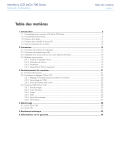
Enlace público actualizado
El enlace público a tu chat ha sido actualizado.